Screenshot in einem HP Laptop oder Desktop
Das Aufnehmen eines Screenshots ist eine einfache, aber einzigartige Operation, mit der Sie genau erfassen können, was auf Ihrem Bildschirm angezeigt wird. So sehen Sie einen Screenshot in einem HP Laptop oder Desktop-Computer.
So machen Sie diesen Screenshot auf Ihrem HP Laptop oder Desktop
Es gibt verschiedene Möglichkeiten, einen Screenshot auf einem HP Laptop zu erstellen. Ihr Laptop-Modell kann anders sein, Die folgenden Methoden funktionieren jedoch jeweils.
Hier sind zwei (2) der am besten geeigneten Möglichkeiten:
*1* Verwenden der Verknüpfung →  + Prt Src
+ Prt Src
1. Drücken Sie die Windows-Taste und die Druckbildschirmtaste (Prt Sc) gleichzeitig. Sie werden sehen, dass der Bildschirm für eine Sekunde flackert, was bedeutet, dass es erfolgreich einen Screenshot gemacht hat.
2. Gehen Sie zu diesem PC > Bilder.
3. Alle Screenshots werden wie folgt im Ordner Screenshots gespeichert ↓
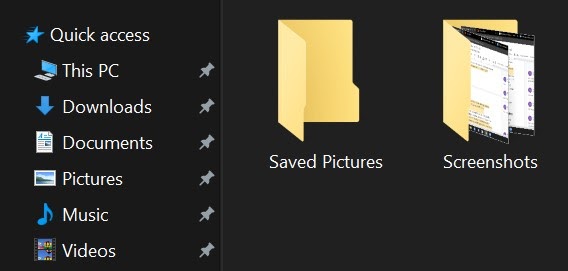
*2* Verwenden Sie das Snipping Tool
Das Snipping-Tool ist eine großartige integrierte Funktion, mit der Sie auswählen können, welchen Teil des Bildschirms Sie erfassen möchten. Unabhängig von Ihrem Betriebssystem, Dieses Tool eignet sich hervorragend für alle Windows-Modelle.
Gehen Sie zum Startmenü und geben Sie "Snipping Tool" ein’ in der Suchleiste. Sobald die Anwendung geöffnet ist, Sie werden viele Optionen zur Verfügung haben.
So machen Sie einen HP Screenshot mit dem Snipping Tool.

Klicke auf “Neu” oder “Strg + N”. Sie können die gewünschte Form des Screenshots aus den vom Snipping Tool angebotenen Modi auswählen. Ein rechteckiger Schnappschuss ist Standard. In Ergänzung, Es gibt drei weitere Möglichkeiten, den Bildschirm zu erfassen:
* Freiform-Snip ermöglicht es Ihnen, jede Bildschirmform zu erfassen, sei es eiförmig, runden, oder willkürlich.
* Fenster Snip Mit dieser Option können Sie Ihr aktives Fenster mit einem einfachen Klick erfassen.
* Vollbild-Snip Mit dieser Option können Sie den gesamten Bildschirm mit einem einzigen Klick erfassen. Dies ist besonders nützlich für Benutzer mit zwei Monitoren. Mit dieser Option können Sie beide Bildschirme gleichzeitig erfassen.
Sobald Sie einen Screenshot gemacht haben, Sie können es an der gewünschten Stelle speichern, indem Sie Strg drücken + S.
Kredit:
https://markuphero.com/blog/articles/how-to-take-a-screenshot-on-an-hp-laptop/



Lassen Sie eine Antwort
Sie müssen Anmeldung oder registrieren um eine neue Antwort hinzuzufügen.